- Головна
- /
- Стаття



Налаштувати дозволи на виклики в Control Hub
 У цій статті
У цій статті Надіслати відгук?
Надіслати відгук?Можна змінити дозволи на вихідні або вхідні виклики організації за замовчуванням для певного користувача, робочого простору або віртуальної лінії Webex Calling. Наприклад, ви можете дозволити користувачу отримувати вхідні виклики за рахунок абонента, продовжуючи блокувати абонентські виклики для решти вашої організації.
Дозволи для вихідних викликів
Типи вихідних викликів
Далі наведено список різних типів вихідних викликів, доступних для Webex Calling у Control Hub:
-
Внутрішні виклики — це виклики всередині вашої компанії. Він включає дзвінки іншим на вашому власному сайті, а також в інші місця.
-
Безкоштовні виклики — це виклики на номер телефону, який виставляється за всі вхідні виклики замість плати, яка стягується з абонента, що телефонує, що телефонує. Вони безкоштовні з лінії зв’язку.
-
Національні виклики — це виклики в межах країни походження, як у межах, так і за межами коду місцевого регіону.
-
Міжнародні виклики — це виклики на розташування за межами країни, що потребують міжнародного коду виклику перед набором номера. Виклики між США, Канадою та Пуерто-Рико є винятком, оскільки виклики між цими країнами наразі не вважаються міжнародними.
-
Виклики допомоги оператора — це будь-які виклики, які починаються, для яких потрібна допомога оператора.
-
Оплачувані виклики довідкової служби — це виклики до компаній Directory Assistant, яким стягується плата за підключення виклику.
-
Спеціальні служби I та Спеціальні служби II — це виклики на номери певного оператора призначення до спеціальних служб або місць призначення.
-
Преміальні служби I і Преміальні служби II — надає інформацію або розваги за плату, яка стягується безпосередньо з абонента, що телефонує.
Для кожного типу виклику можна вибрати такі параметри: Дозволити, Блокувати, вимагати код авторизації або автоматичне передавання на перший, другий або третій номери.
Параметр Дозволити переадресацію/переадресацію визначає, чи дозволено вам передавати або переадресовувати певний тип вихідного виклику.
Налаштувати дозволи на вихідні виклики для користувача або робочої області
| 1 |
Увійдіть у Центркерування. |
| 2 |
Перейдіть до Керування і клацніть Користувачі або Робочі області. |
| 3 |
Виберіть користувача або робочу область, для якої ви хочете встановити дозволи на вихідні виклики. Для керування користувачами див. розділ Способи додавання користувачів до вашої організації Control Hub. Щоб керувати робочими областями, див. розділ Налаштування та керування пристроями Webex Calling. |
| 4 |
Виберіть Виклики, прокрутіть униз до Обробка викликів. Клацніть, щоб розгорнути дозволи для вихідних викликів. Нижче наведено список типів вихідних дозволів:
|
| 5 |
Клацніть Дозволи за типом та перейдіть до відповідної сторінки конфігурації: Докладні налаштування типу дозволів див. в розділі Дозволи на вихідні виклики для розташувань Webex Calling. |
| 6 |
Налаштуйте дозволи за типом й номерами для автоматичного передавання:
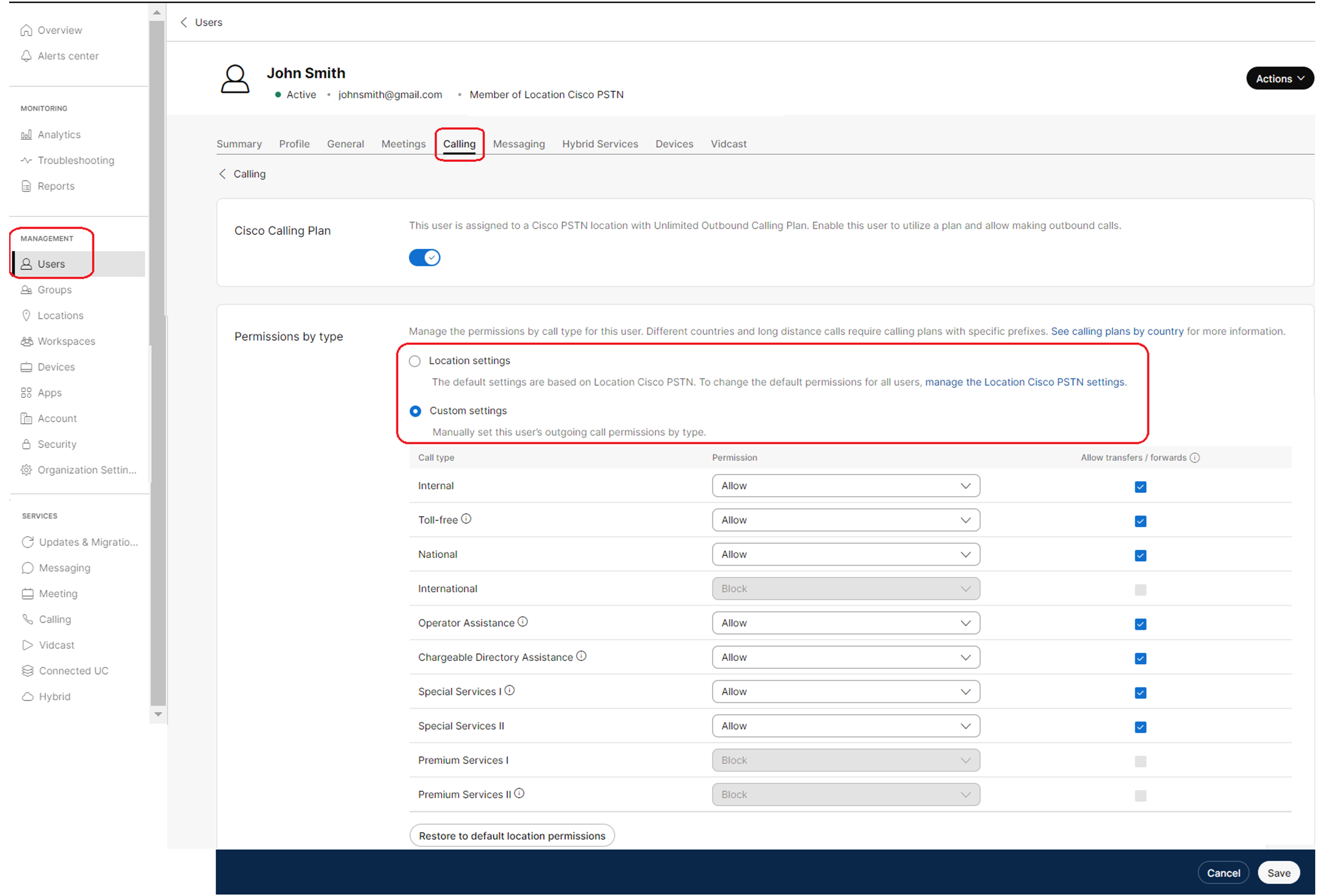 |
| 7 |
Налаштуйте дозволи з огляду на цифрові шаблони й коди авторизації:
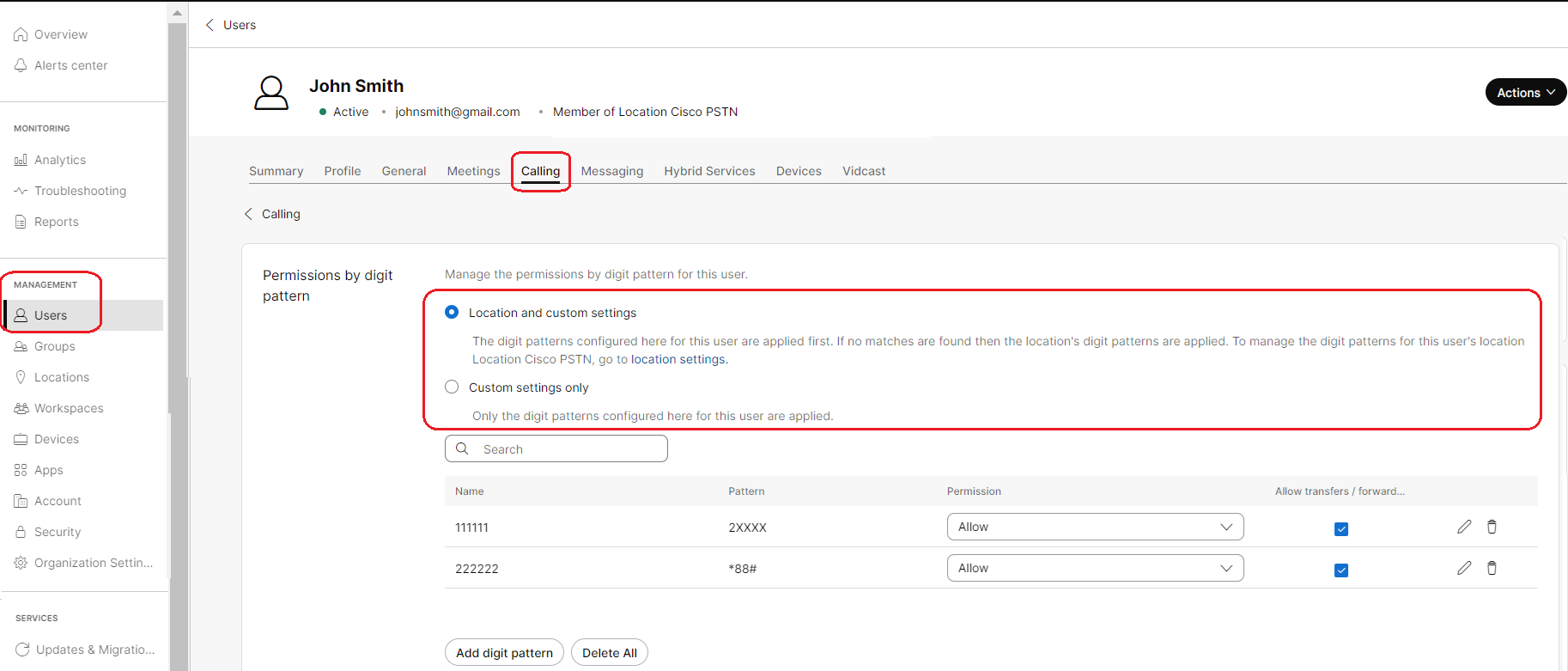 |
| 8 |
Виберіть Тільки користувацькі налаштування й налаштуйте їх за потреби. Клацніть Зберегти. |
Налаштувати дозволи на вихідні виклики для віртуальної лінії
| 1 |
Увійдіть у Центркерування. |
| 2 |
Перейдіть до Служби і клацніть Виклики. |
| 3 |
Виберіть віртуальні лінії. |
| 4 |
Виберіть віртуальну лінію зі списку. Щоб керувати віртуальними лініями, перегляньте розділ Підтримка кількох ліній у Webex Calling із використанням віртуальних ліній. |
| 5 |
Виберіть Виклик. |
| 6 |
Прокрутіть униз до Обробки викликів. Клацніть, щоб розгорнути дозволи для вихідних викликів. Нижче наведено список типів дозволів на вихідні виклики:
|
| 7 |
Клацніть Дозволи за типом , щоб перейти до відповідної сторінки конфігурації: Докладні налаштування типу дозволів див. в розділі Дозволи на вихідні виклики для розташувань Webex Calling. |
| 8 |
Налаштуйте дозволи за типом й номерами для автоматичного передавання:
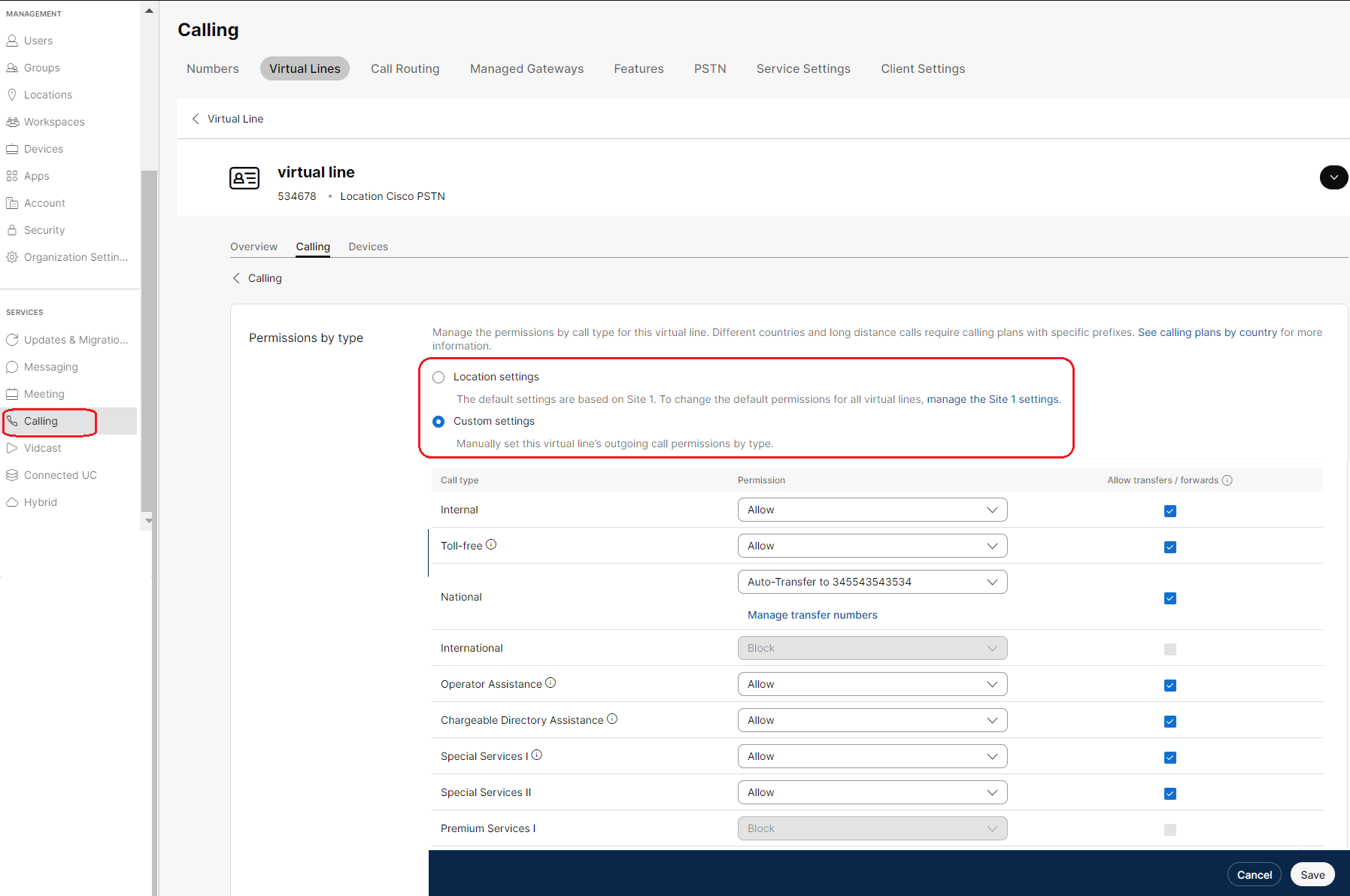 |
| 9 |
Налаштуйте дозволи з огляду на цифрові шаблони й коди авторизації:
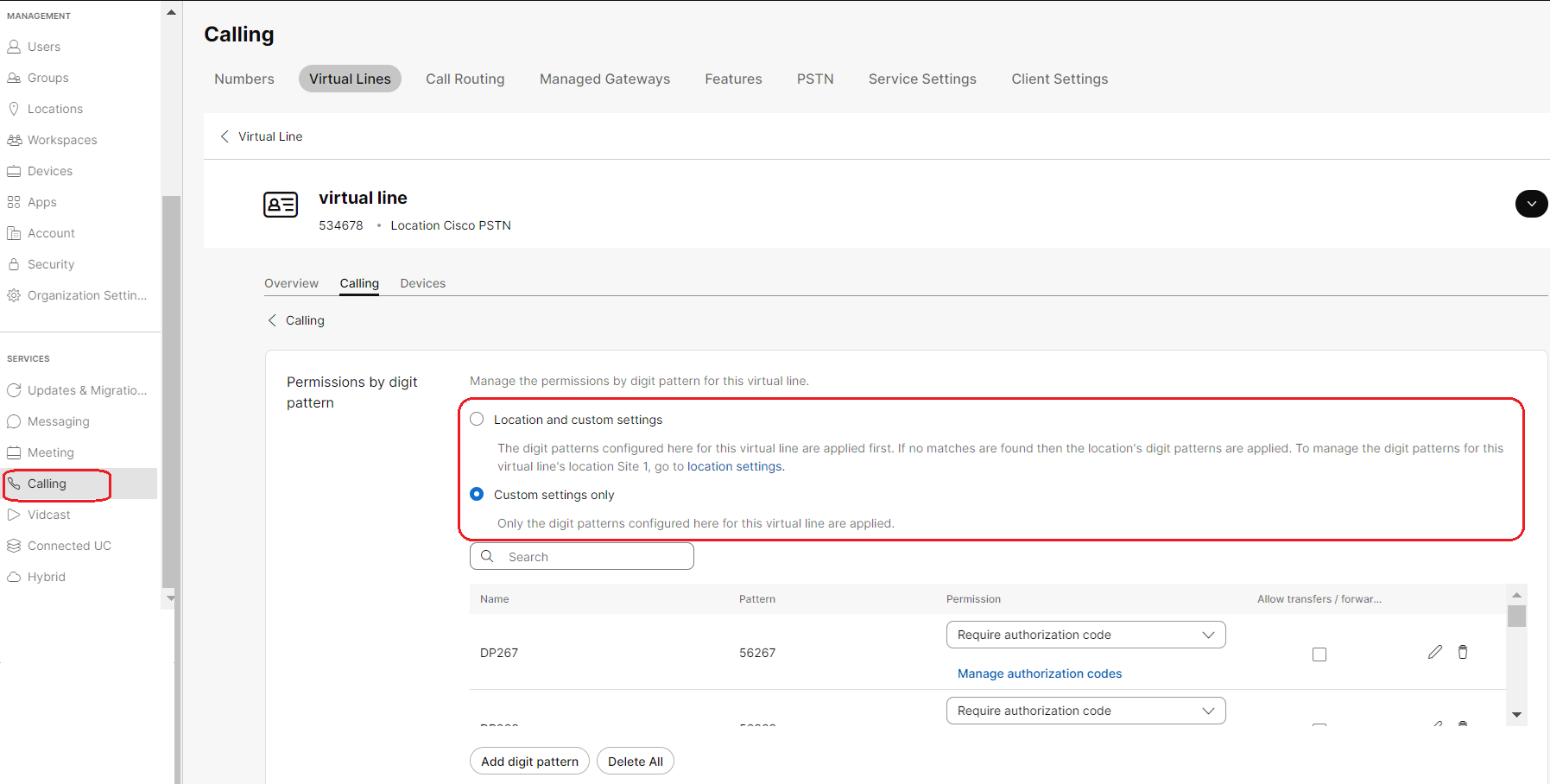 |
| 10 |
Виберіть Тільки користувацькі налаштування й налаштуйте їх за потреби. Клацніть Зберегти. |
Дозволи на вхідні виклики
Налаштувати дозволи на вхідні виклики для користувача або робочої області
| 1 |
Увійдіть у Центркерування. |
| 2 |
Перейдіть до Керування і клацніть Користувачі або Робочі області. |
| 3 |
Виберіть на вхідні виклики в розділі Обробка викликів. Дозволи на вхідні виклики допомагають керувати типами вхідних викликів (як-от виклики за рахунок абонента, що викликається). Налаштування за замовчуванням базуються на дозволах на вхідні виклики вашої організації або розташування. Коли виклик заблоковано, абоненти, що телефонують, відключаються, не чуючи жодного оголошення.
|
Налаштувати дозволи на вхідні виклики для віртуальної лінії
| 1 |
Увійдіть у Центркерування. |
| 2 |
Перейдіть до розділу і виберіть віртуальну лінію, для якої потрібно налаштувати дозволи на вхідні виклики. |
| 3 |
Виберіть в розділі Обробка викликів . Дозволи на вхідні виклики допомагають керувати типами вхідних викликів (як-от виклики за рахунок абонента, що викликається) для віртуальної лінії. Настройки за промовчанням залежать від дозволів на вхідні виклики вашої організації або розташування. Коли виклик заблоковано, абоненти, що телефонують, відключаються, не чуючи жодного оголошення.
|
| 4 |
У розділі Користувацькі налаштування виберіть налаштування, які потрібно оновити, і клацніть Зберегти. 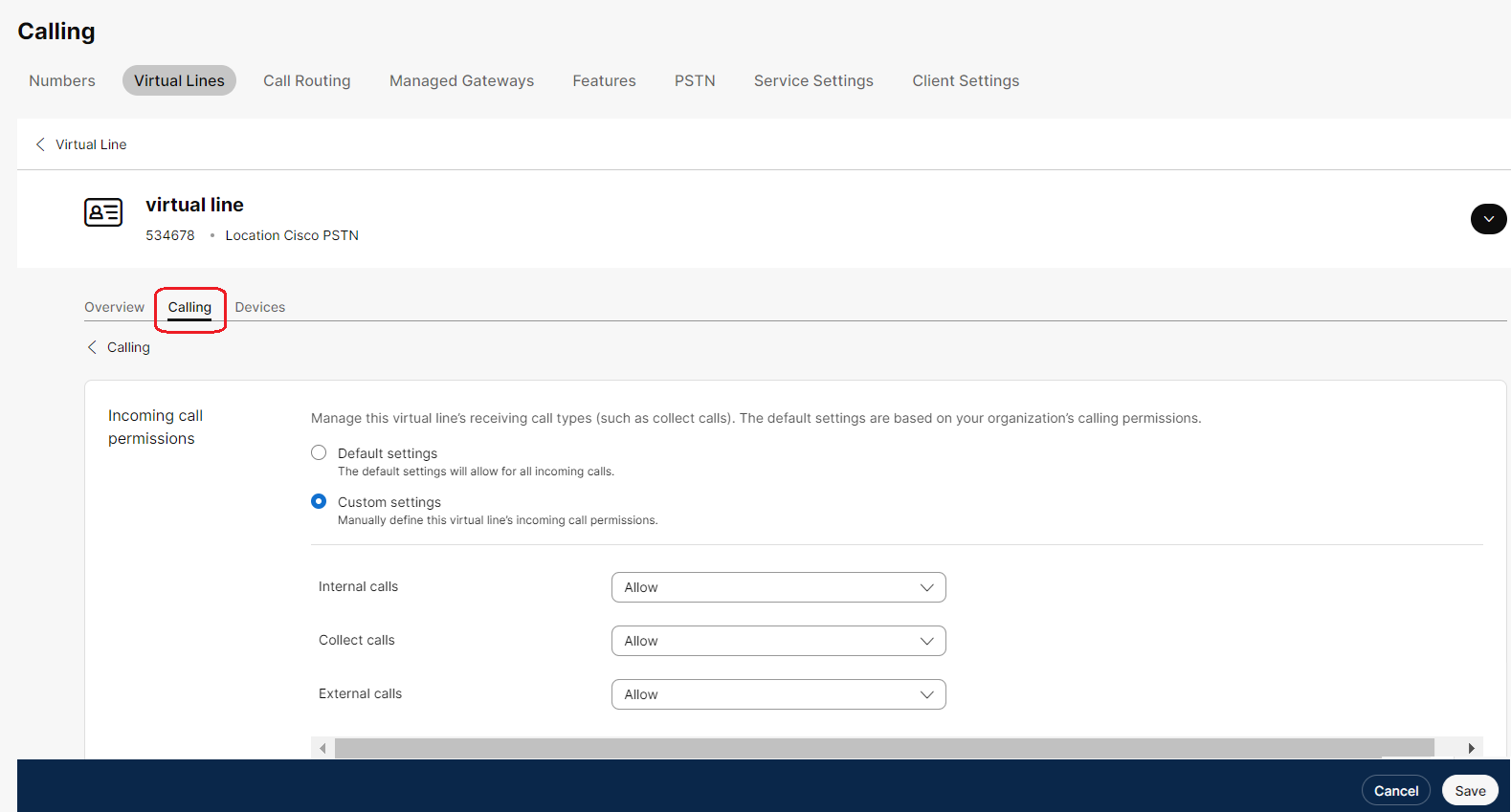 |


